Създаване и конфигуриране на една маса в Excel
Таблица създаден през програми като Excel може да се съхранява голямо количество различни данни. Това може да бъде сметка за закупуване на някои елементи, разходите, изразходвани за комунални услуги, и така нататък. По този начин, без допълнителни грешки, може да се контролира семейния бюджет, с помощта на софтуера предоставя безплатно.
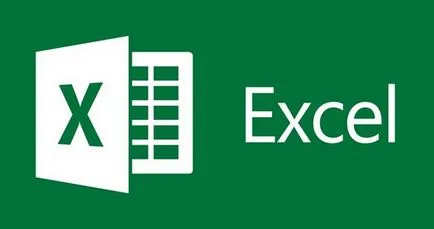
Сега дойде време, когато възрастта на съвременни технологии се развива с бърза скорост. Наскоро стана известно, че много граждани вече са създадени, след като на масата. Следователно, много хора са били запознати с програми, които лесно могат да допринесат за създаването на масата. Въпреки това, голяма част от членовете на обществото да даде собствената си предпочитания, а именно маси, създадени в програмите на Microsoft Office. По-рано бе съобщено, че използва готов разтвор, като Word, но е значително по-ниско от функционалността на Microsoft Excel, така че сега ще се разглежда в детайли, как са необходими в процеса на създаване на таблица, и какви средства за това.
Създаване на таблица в Excel.
Създаване на таблица в помощната програма, тъй като се оказа, има две общи методи. Първият се основава на факта, за да създадете таблица с помощта на шаблоните, а вторите средства от специална вложка обект.
Как е Частта?
В самото начало е необходимо да се подчертае необходимостта да се изброят района, за да бъде от съществено значение за бъдещето на нашата маса. Необходимо е да се разчита на броя на клетките, необходими, те могат да бъдат толкова празни и пълни. След това трябва да изберете раздела, озаглавен "Таблици", тя се намира в раздела "Вмъкване".

Налице е върха лесно да се справят с това действие, можете да използвате гореща клавишна комбинация, като първо натиснете CTRL + L, а след това CTRL + T.
Ако избраният диапазон от клетки с данни, които да бъдат използвани в заглавията на масата, тогава ще трябва да се постави знак до "Таблица с заглавията".

Ако в близост до този момент няма да бъдат проверени, средства ще бъдат дадени стойности по подразбиране. И за да се промени това положение, просто достатъчно, за да въведете желания текст.
Ако изобщо не е необходимо да се покаже заглавията на никакъв проблем, просто можете да се включва и изключва.
Когато се създаде една маса, ще видите раздел, озаглавен "Работа с таблици". Това е благодарение на менюто, което се появява, всеки ще може свободно да влиза различни промени в таблицата, създадена от него.
Редактиране на информацията, която се съдържа в таблицата.
Оказа се, че сега е възможно да редактирате всяка информация, която ще се намира в таблицата, и няма да има нужда да се направи това, за да взема решения, всичко ще изглежда колоритен, и няма да се случи никакви проблеми.
За извършване на необходимите действия, за да се направи във всички 3 на манипулация.
Изберете желания брой клетки. Отидете в раздела "Начало", и да намерят опцията в менюто, озаглавена "стилове", за да отворите менюто, намерена функцията "Format като таблица" и кликнете върху него.
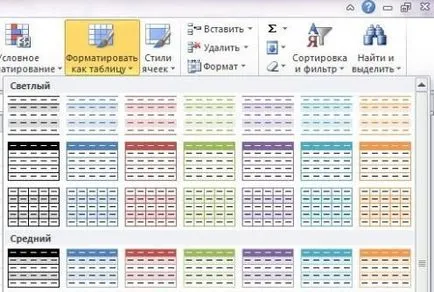
След това трябва да изберете стил, ще има голям брой на екрана, и ще има от каталога, за да изберете само един.
Мигриращите съществуващите таблици.
Първо, трябва да се създаде някаква част от таблицата, натиснете бутона на мишката, тя ще се покаже в раздела "Дизайн", която се намира в меню "Работа с таблици".

След раздела необходимо, за да ни е отворена, е необходимо да се намери място с името "Обслужване", а по-късно да намерите "превърнат в обхват."

Ако носите всичко в обратен ред, а след това вашата маса няма да работи правилно, ще изчезне стрелки, надписи, и така нататък. Всичко ще изглежда толкова ужасно, че искате да премахнете готов, работен проект.
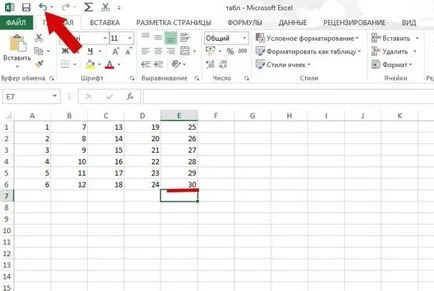
Премахване на съществуващи таблици.
Разбера как да създадете таблица, много все още не знам как да го използвате по-късно да се работи, и как да се, например, "Delete". Както се оказа, за да се отстрани на масата не трябва да бъде експерт, но трябва да извършвате основни действия.
Първо трябва да изберете цялата таблица, използвайки собствените си мишката или клавишната комбинация CTRL + A (при условие, че в документа има само една таблица) и натиснете клавиша за изтриване (Backspace). След следващата актуализация, е възможно да изтриете една маса с помощта на бутона "Отказ".
Работа с "умните масите."
Excel стана известен не само заради тези таблици, тъй като те могат да бъдат създадени и Worde, всъщност, този софтуер се помни от много хора, се дължи на факта, че той започва да включва възможността за създаване на "умни маса". Сега всеки може да се създаде, например, такава маса, която ще се запише показанията на вода или светлина, а на масата пак ще отчитат автоматично, а след това на изхода на крайния резултат. Този функционален, много малко хора знаят, и ако това е така, те просто не осъзнават колко може да се използва.
За да се избегне объркване, е необходимо да се използва специална формула и се придържаме към основните правила, съществуващи в света.
Във всяка колона, отделна колона трябва да има на свое име.
Празен име не трябва да бъде в тази финална маса, защото това може да навреди на изчисляване на формула.
Всяка таблица не трябва да включва разнородни данни.
Не е необходимо да се съчетаят в клетките на таблицата, освен ако не е необходимо.
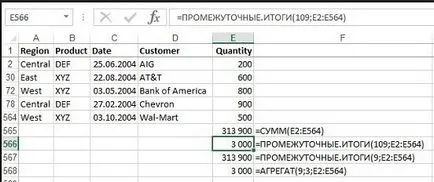
Няма нужда да се докоснат на клетките, които се намират извън самата таблица. С помощта на тези правила не са сложни, можете да получите на основните умения, за да лесно да разбере как да се работи в Excel. Това се случва много сериозни проблеми, потребителят трябва да реши как ще си взаимодействат с таблиците за постигане на крайния резултат.